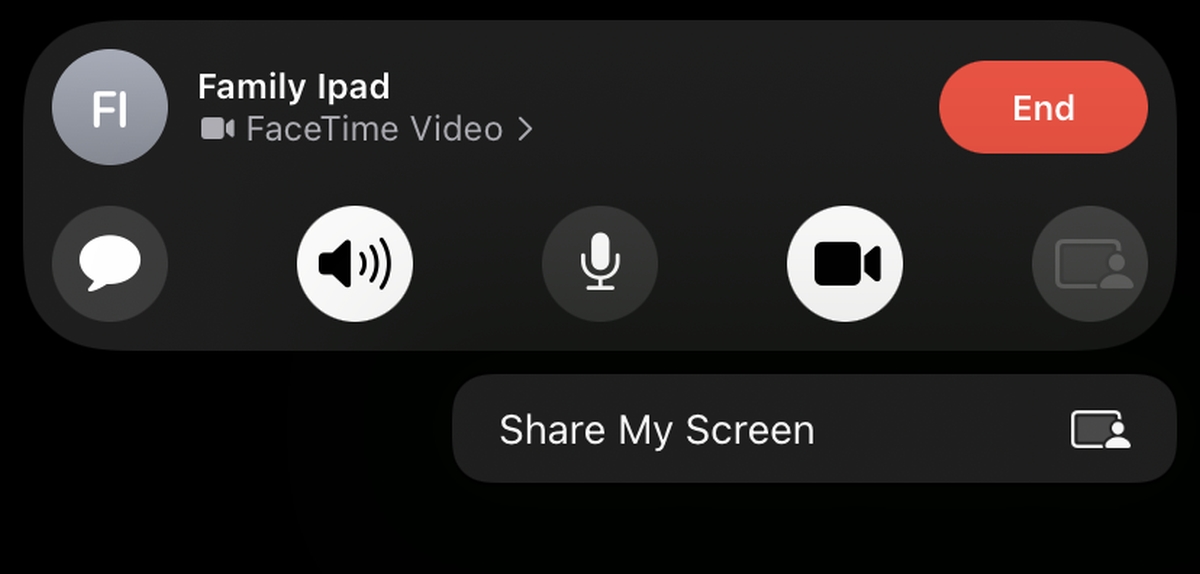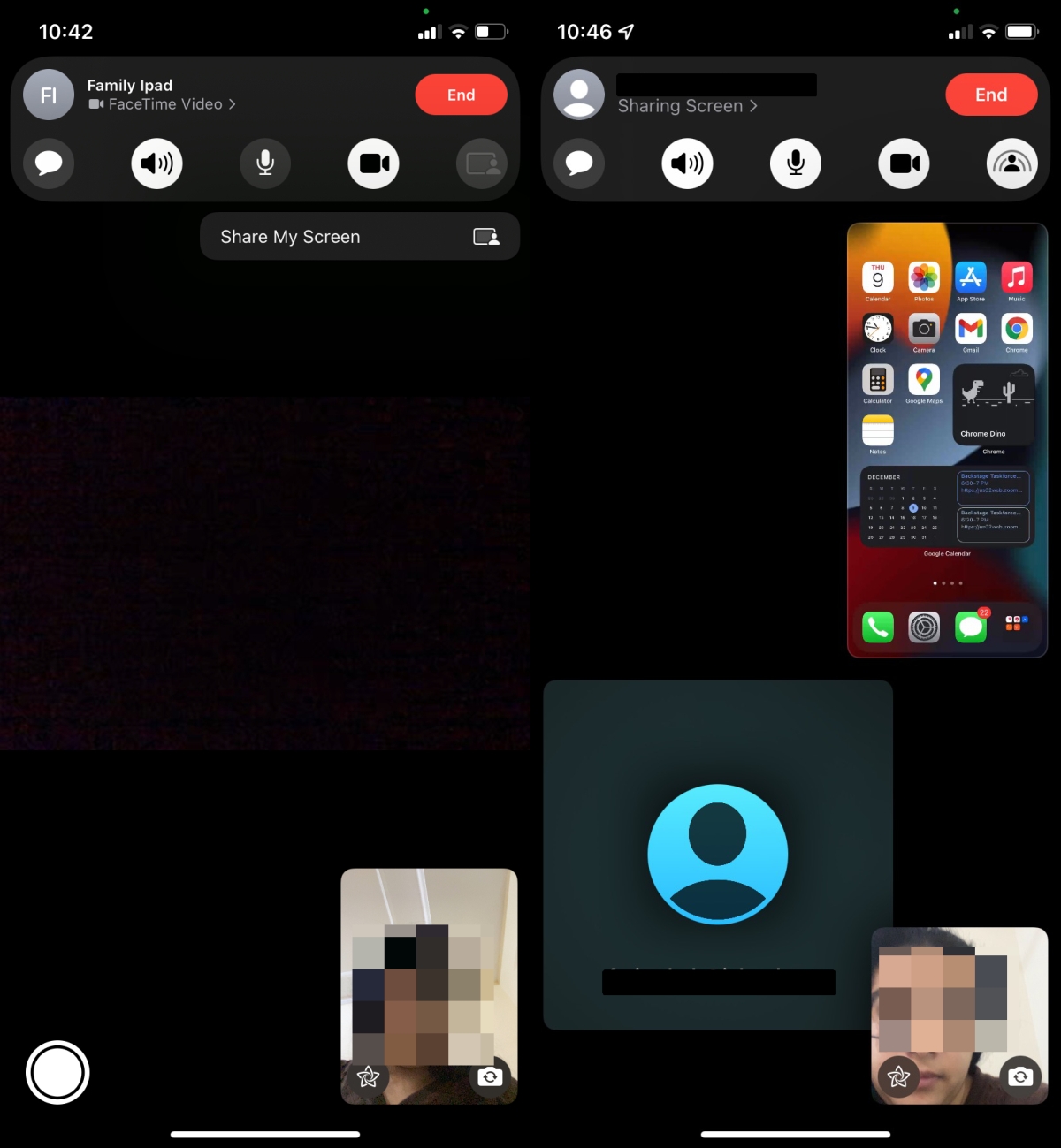Apple ist nicht in der Videokonferenz-Nische, aber es besitzt seit langem eine der besten Videotelefonie-Lösungen; FaceTime. In den letzten zwei Jahren haben Videokonferenz-Tools einen steilen Anstieg der Benutzerbasis erlebt und möglicherweise ist es etwas, das Apples Aufmerksamkeit erregt hat. Mit macOS Monterey und iOS 15 hat sich FaceTime ein wenig „geöffnet“ und Benutzer von Nicht-Apple-Geräten können jetzt an einem FaceTime-Anruf teilnehmen.
FaceTime-Freigabebildschirm iOS 15
FaceTime verfügt jetzt über eine Bildschirmfreigabefunktion für iOS. Es ermöglicht Benutzern, ihren Startbildschirm oder jede andere auf dem Gerät installierte App zu teilen. Die Funktion ist exklusiv für iOS 15; FaceTime auf älteren iOS-Versionen kann einen Bildschirm nicht teilen und kann keinen geteilten Bildschirm sehen.
iOS 15: FaceTime Share-Bildschirm
So teilen Sie Ihren Bildschirm in a FaceTime-Anruf auf Ihrem iPhone, folgen Sie diesen Schritten.
Starten Sie einen FaceTime-Anruf: Dies kann ein Ad-hoc-Anruf sein oder ein Anruf, für den Sie einen Link erstellt haben. Sobald der Anruf beginnt und mindestens eine Person ihm beigetreten ist, tippen Sie auf die Schaltfläche zum Teilen des Bildschirms am rechten Ende der Schaltflächenleiste. Wählen Sie die Option Meinen Bildschirm freigeben. Die Bildschirmfreigabe wird gestartet. Wischen Sie nach oben, um die FaceTime-App zu beenden. Der FaceTime-Anruf wird im Bild-in-Bild-Modus fortgesetzt und Ihr Bildschirm ist für alle Teilnehmer des Anrufs sichtbar
Bildschirmfreigabe beenden;
Tippen Sie auf das FaceTime-Bild im Miniaturbild, um zum FaceTime-Anruf zurückzukehren. Tippen Sie auf die Schaltfläche Bildschirmfreigabe.
Sie erhalten ein Countdown-Formular 3, bevor die Bildschirmfreigabe beginnt. Falls Sie also versehentlich auf die Option getippt haben, haben Sie drei Sekunden Zeit, um sie abzubrechen. Um die Bildschirmfreigabe abzubrechen, bevor sie beginnt, tippen Sie während des Countdowns auf die Schaltfläche. Wenn Sie Ihren Bildschirm während eines FaceTime-Anrufs freigeben, wird Ihre Kamera automatisch ausgeschaltet und Sie können sie erst wieder einschalten, wenn Sie die Freigabe des Bildschirms beendet haben.
Schlussfolgerung
Die Bildschirmfreigabe wurde auch in FaceTime unter macOS Monterey als Funktion hinzugefügt. Jeder und jeder in einem FaceTime-Anruf, unabhängig davon, ob er von einem Apple-oder einem Nicht-Apple-Gerät aus beitritt, kann den geteilten Bildschirm sehen. Wenn Sie einen FaceTime-Anruf von einem Mac aus tätigen und dieser auf macOS 12.0.1 oder höher aktualisiert wurde, können Sie auch Ihren Desktop-Bildschirm freigeben. Die Funktion stellt Apple nicht wirklich auf eine Stufe mit Zoom, Microsoft Teams oder Google Meet, aber wenn Ihr Arbeitsplatz in das gesamte Apple-Ökosystem eingebunden ist, ist es eine nette kleine Ergänzung.